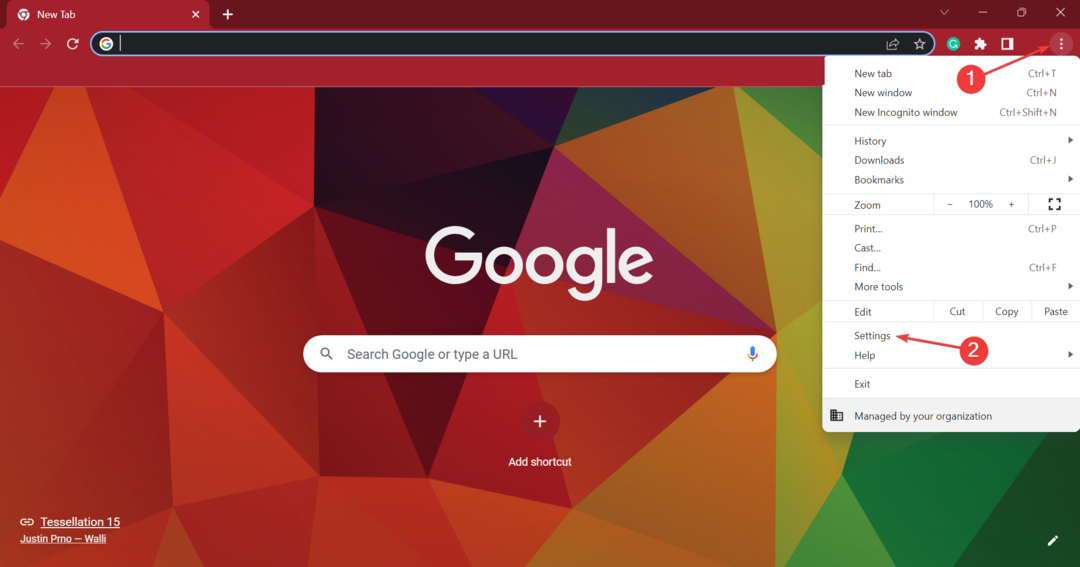Bet kurioje „Windows“ sistemoje yra galimybė užfiksuoti ekrano kopijas tiesiogiai paspaudus PrintScreen klaviatūros klavišą. Kartais tai neveikia, bet tam tikru tikslu gali tekti užfiksuoti ekrano kopiją.
Jei naudojate „Google chrome“ naršyklę ir darote ekrano kopiją, paprastai vartotojai įdiegia kai kuriuos trečiųjų šalių plėtinius, kad galėtų lengvai padaryti ekrano kopijas vienu paspaudimu. Tačiau trečiųjų šalių plėtiniai gali būti pavojingi sistemai ir naršyklei.
O kas, jei pasakysime, kad yra būdas užfiksuoti ekrano kopiją „Google Chrome“ be jokių plėtinių? Taip! Šis metodas leidžia ne tik užfiksuoti „Google chrome“ ekrano kopiją, bet ir visą puslapį „Chrome“ naršyklėje.
Jei nekantraujate išbandyti šį metodą savo chrome, perskaitykite šį straipsnį, kad sužinotumėte daugiau.
Kaip užfiksuoti viso puslapio ekrano kopiją „Chrome“ be jokių plėtinių
1 veiksmas: pirmiausia turite paleisti „Google Chrome“ programą savo sistemoje paspausdami Windows raktas ir spausdinimas chromas.
2 veiksmas: tada turėtumėte pasirinkti
Google Chrome programą iš rezultatų, spustelėdami ją, kaip parodyta toliau.
3 veiksmas: kai atsidarys chromas, galėsite pradėti naršyti bet kuriame norimame tinklalapyje.
SKELBIMAS
4 veiksmas: jei naršydami norite padaryti savo tinklalapio ekrano kopiją naudodami „Chrome“, tada tiesiog dešiniuoju pelės mygtuku spustelėkite tinklalapį ir pasirinkite Apžiūrėti iš kontekstinio meniu, kaip parodyta toliau.
PASTABA: Taip pat yra spartusis klavišas, kad atidarytumėte apžiūrą ir turite paspausti CTRL + SHIFT + I raktus kartu, kai esate tinklalapyje.
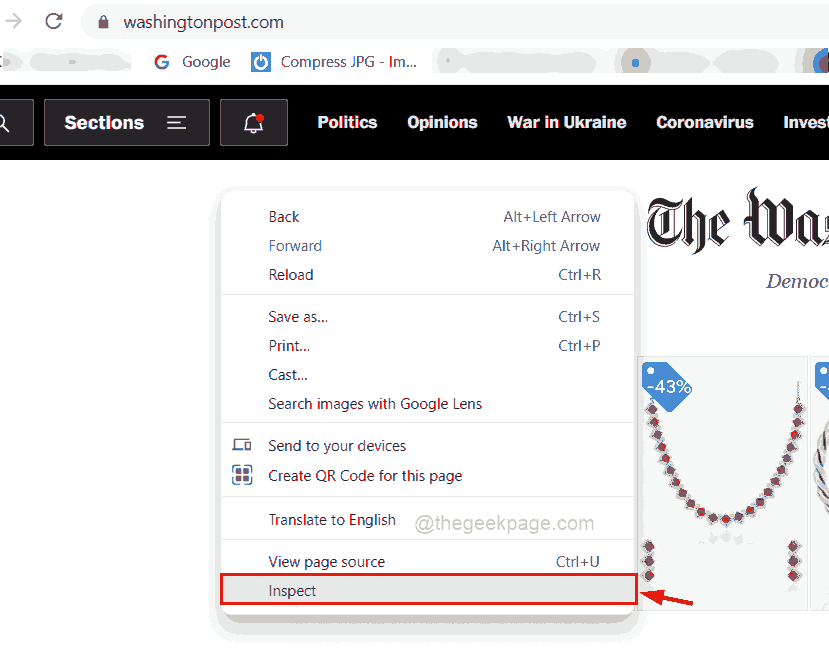
5 veiksmas: Dešinėje ekrano pusėje esančiame lange Patikrinimas spustelėkite kebabo piktogramą (trys vertikalūs taškai).
6 veiksmas: tada spustelėkite Prijunkite prie apačios piktogramą iš Doko pusė parinktis, kaip parodyta žemiau.
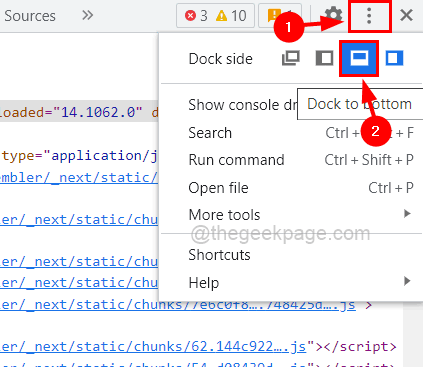
7 veiksmas: kai tik spustelėsite Dock to apačios piktogramą, pamatysite, kad tikrinimo langas persikelia į chromuoto ekrano apačią.
8 veiksmas: dabar spustelėkite Matmenys išskleidžiamajame meniu ir pasirinkite Atsakingas parinktį iš sąrašo, kaip parodyta toliau.
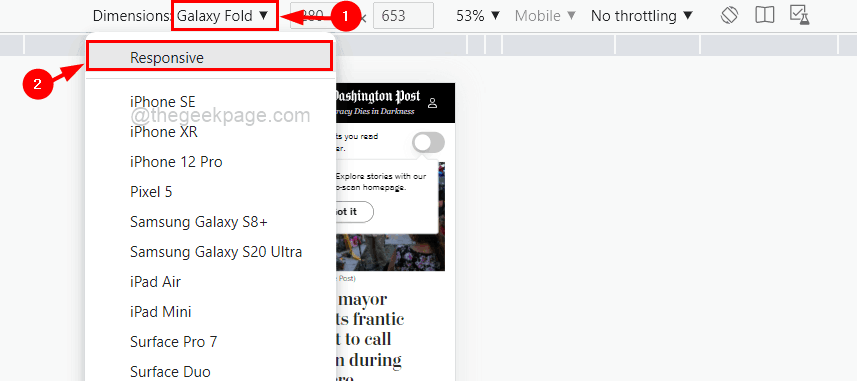
9 veiksmas: kai tinklalapis bus rodomas kaip interaktyvus, išplėskite arba sutrumpinkite tinklalapio išdėstymą perkeldami skaidrę į dešinę arba į kairę, kaip parodyta toliau pateiktame paveikslėlyje.
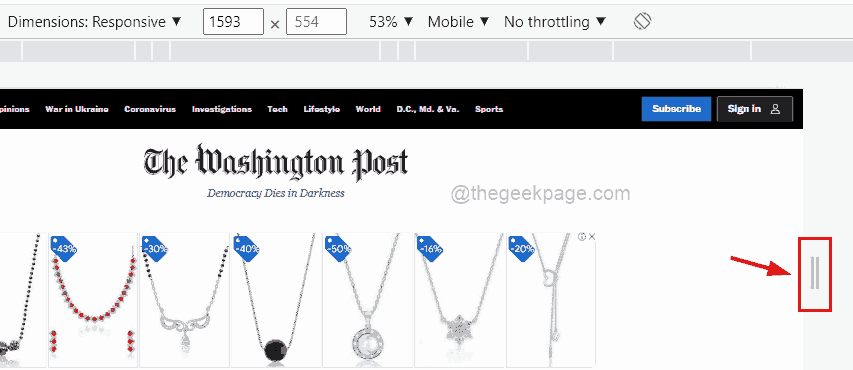
10 veiksmas: dabar dešiniajame gale turėtumėte spustelėti Rodyti daugiau parinkčių (3 vertikalūs taškai) ir tada pasirinkite Užfiksuokite ekrano kopiją parinktis, kuri padaro tinklalapio ekrano kopiją, kaip parodyta toliau.
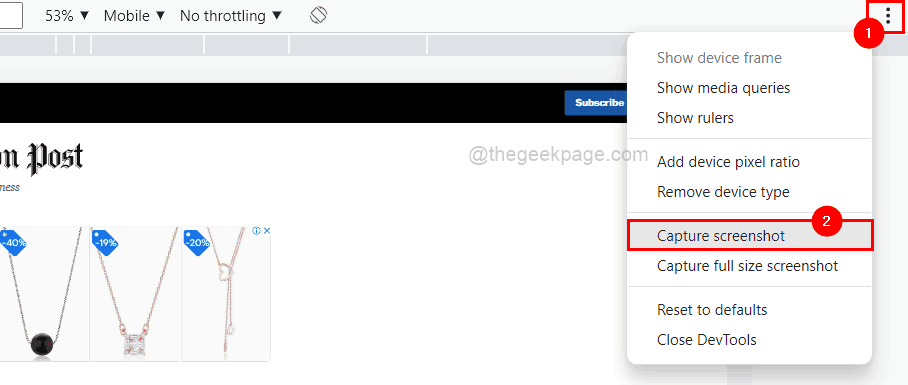
11 veiksmas: bus užfiksuota tik ta ekrano kopija, kuri rodoma chromo ekrane.
12 veiksmas: bet jei norite užfiksuoti visą tinklalapį, turėtumėte spustelėti Užfiksuokite viso dydžio ekrano kopiją iš sąrašo Rodyti daugiau parinkčių, kaip parodyta toliau.
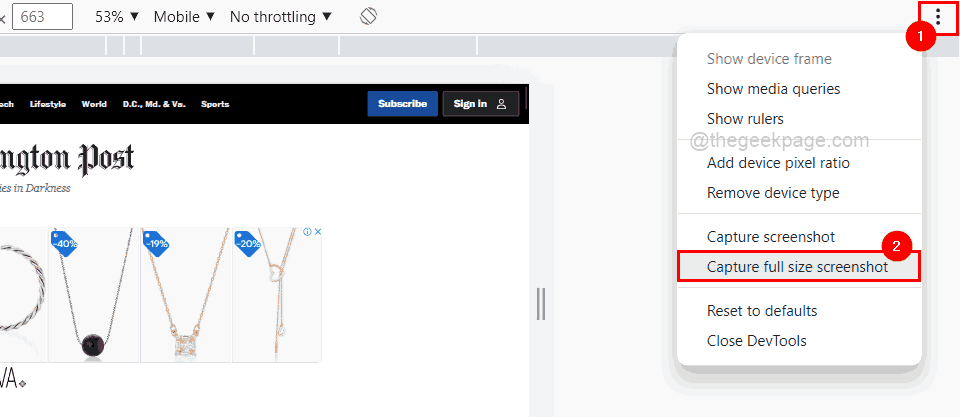
13 veiksmas: kai baigsite, galite grįžti į tinklalapio naršymą uždarę tikrinimo langą spustelėdami Uždaryti mygtuką viršutiniame dešiniajame kampe, kaip parodyta toliau esančioje ekrano kopijoje.
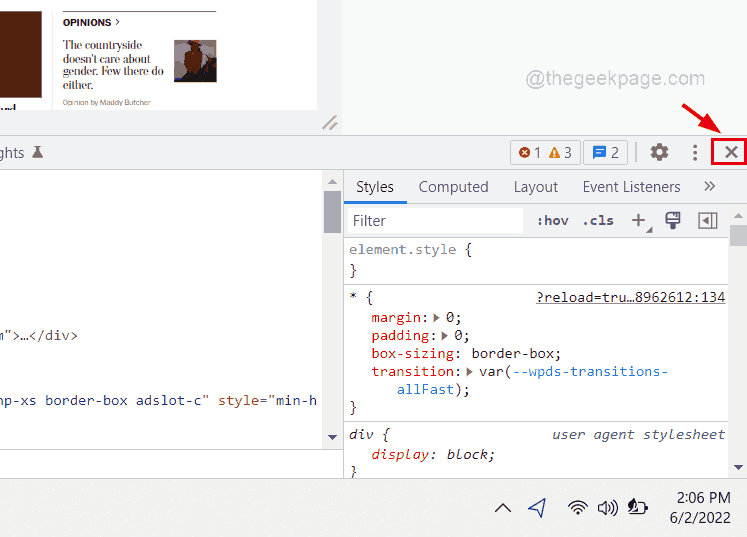
Dabar užfiksuotos ekrano kopijos bus saugomos aplanke Atsisiuntimai, kurį galite pasiekti tiesiogiai atidarę atsisiuntimų puslapį kartu paspausdami CTRL + J klavišus.
Tikimės, kad šis straipsnis buvo naudingas.
Praneškite mums komentuodami toliau.
1 žingsnis - Atsisiųskite „Restoro PC Repair Tool“ iš čia
2 žingsnis - Spustelėkite Pradėti nuskaitymą, kad automatiškai rastumėte ir išspręstumėte bet kokią kompiuterio problemą.